联想u盘启动设置win7
- 分类:Win7 教程 回答于: 2022年10月05日 09:09:00
工具/原料:
系统版本:windows7
品牌型号:联想y9000p
方法/步骤:
方法一:联想u盘启动设置win7
1,第一步,我们电脑的开机页面一定要先按一下F1,邮件的箭头移动到“Startup”。
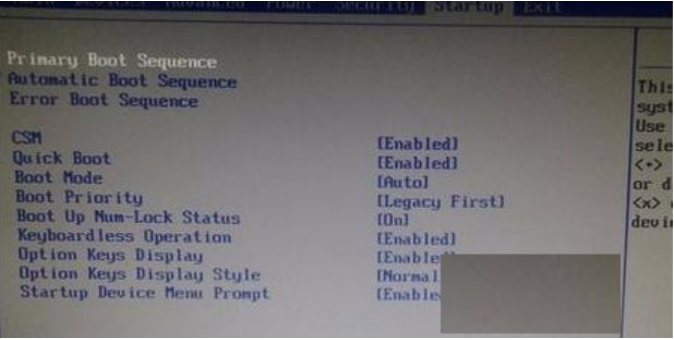
2,直接可以进入“Primary Boot Sequence”主要启动项设置界面,我们需要等待一下。
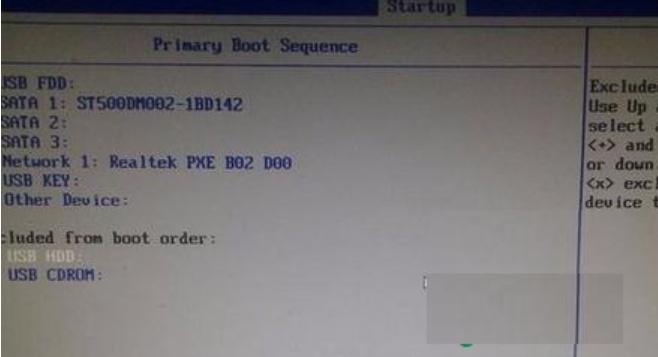
3,当你做到这一步的时候发现,在启动的时候发现"Excluded from boot order",这个大概的意思就是没有添加的启动项,那么大家是不是好奇怎么添加启动项上下方呢!其实整个的联想电脑BIOS操作页面中,是没有提示的,所以用户在这里可以直接选择了。

4,其实自己选择上一个你添加的项目,点击X就可以直接把添加的启动项移动到上方启动项就可以了。

5,然后将你需要的启动项点击+移至最上方启动项。
6,F10保存重启,看看是不是可以从你心爱的U盘启动了呢。
注意事项:自己操作添加项目的时候需要注意下就可以。
总结:希望小编今天写的操作步骤可以帮助到你,联想u盘启动设置win7其实没有想的困难的。
 有用
22
有用
22


 小白系统
小白系统


 1000
1000 1000
1000 1000
1000 1000
1000 1000
1000 1000
1000 1000
1000 1000
1000 1000
1000 1000
1000猜您喜欢
- 手把手教你怎么设置win7计划任务..2019/01/10
- 详解win7怎么提高显卡性能2018/11/12
- 软件激活windows7激活教程2023/01/22
- 惠普800g2怎么改win72021/03/15
- 小编教你电脑硬盘坏了怎么办..2017/09/18
- Win7分区优化技巧2024/02/20
相关推荐
- M4A格式转换成MP3格式,小编教你M4A格..2018/07/03
- 简述电脑怎么重装系统win7教程..2022/07/18
- 快速激活Win7专业版:最有效的激活工具..2024/03/12
- 戴尔电脑重装系统win7的步骤..2022/10/29
- 家长控制,小编教你win7怎么设置家长控..2018/06/26
- U盘重装系统win7步骤详细数程:小白也能..2024/09/26




















 关注微信公众号
关注微信公众号





